
在这里咱们就不多加讨论字体的来源定义了,谈谈制作文字特效显得更加直观些。还有什么是比自己用photoshop制作文字更有前途的呢?吼吼~只需要有一点时间和精力,你就可以把几乎所有创意变成美丽的作品!
嗯哼,所以,今天我要告诉你如何在photoshop中创建一个纺织面料类型的文字效果。来吧,就让我们在有趣的工具和技术下做出我们想要的文字效果!let’s go!
在正式制作文字特效之前,这里先讲一下资料包的使用(ps加载纹理和笔刷,熟练者请自觉绕过):
一、在photoshop中如何添加下载的图案纹理
本教程所需素材下载:
Fabric patterns by webtreats
Lace Brushes by Merrypranxter
解压该文件得到一个文件夹,里面有一个.pat文件 ,在photoshop的油漆桶工具下,选择油漆类型为”图案“,在图案面板的右边设置图标下选择”载入图案“,把刚才的.pat文件复制过来,点击”载入“就可以了。
,在photoshop的油漆桶工具下,选择油漆类型为”图案“,在图案面板的右边设置图标下选择”载入图案“,把刚才的.pat文件复制过来,点击”载入“就可以了。

二、在photoshop中如何添加下载的笔刷
和上面差不多,你已经下载到了一个.abr文件 ,在photoshop的画笔工具下载入画笔,复制该文件到文件夹里,点击”载入“,ok。
,在photoshop的画笔工具下载入画笔,复制该文件到文件夹里,点击”载入“,ok。

———————————————————————————————————-
先看看最终效果:(下载最终完整版psd源文件 或者微盘这里下载)




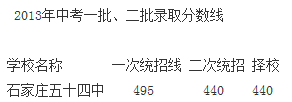


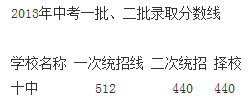




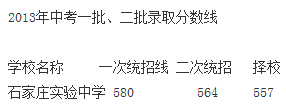




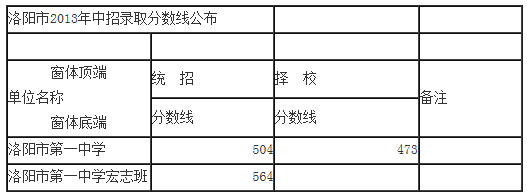



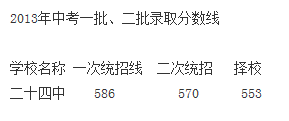


艺考用户说说
友善是交流的起点